Giáo trình Hệ thống thông tin kế toán 3 - Excel kế toán (Phần 2)
TẠO MỚI TỆP ACCESS
Một dự án Access (Access project) là một hoặc nhiều tệp Access nhằm giải
quyết một công việc lớn nào đó. Khuôn khổ giáo trình này chỉ trình bày những dự án
có 1 tệp.
Tệp Access có phần mở rộng *.MDB (ngoài ra những tệp có phần mở rộng
*.DBE cũng mở được nhưng chỉ có thể thực thi chứ không chỉnh sửa được cấu trúc).
Có 5 thành phần chính trên một tệp:
Tables – nơi chứa toàn bộ các bảng dữ liệu
Queries – nơi chứa toàn bộ các truy vấn dữ liệu đã được thiết kế;
Forms – nơi chứa các mẫu giao diện phần mềm;
Reports – nơi chứa các mẫu báo cáo đã được thiết kế;
Macro – nơi chứa các Macro lệnh phục vụ dự án;
Modules – nơi chứa các khai báo, các thư viện chương trình con phục vụ dự án.
Thông thường mỗi tệp Access cần phải làm việc trên tất cả các thành phần trên.
Để bắt đầu tạo một tệp mới, chọn mục Blank Access database, tiếp theo nhấn
OK, hộp thoại sau xuất hiện yêu cầu chọn nơi (thư mục) lưu trữ và đặt tên tệp Chu
trình doanh thu:
Hãy chọn nơi lưu trữ ở hộp Save in; gõ vào tên tệp ở mục File Name; nhấn
để ghi lại thiết lập. Đến đây đã sẵn sàng sử dụng tệp Access vừa khai báo.
Tóm tắt nội dung tài liệu: Giáo trình Hệ thống thông tin kế toán 3 - Excel kế toán (Phần 2)
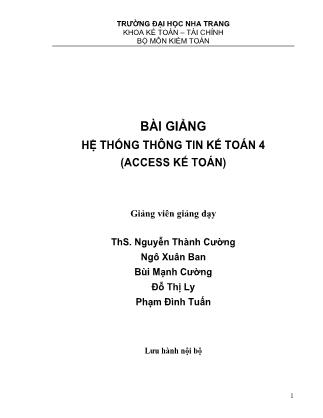
1
TRƯỜNG ĐẠI HỌC NHA TRANG
KHOA KẾ TOÁN – TÀI CHÍNH
BỘ MÔN KIỂM TOÁN
BÀI GIẢNG
HỆ THỐNG THÔNG TIN KẾ TOÁN 4
(ACCESS KẾ TOÁN)
Giảng viên giảng dạy
ThS. Nguyễn Thành Cường
Ngô Xuân Ban
Bùi Mạnh Cường
Đỗ Thị Ly
Phạm Đình Tuấn
Lưu hành nội bộ
2
MỤC LỤC
Phần 1: KHÁI QUÁT VỀ MICROSOFT ACCESS _______________ 2
1. Chương trình Access __________________________________________________2
2. Khởi động___________________________________________________________2
3. Tạo mới tệp Access ___________________________________________________3
4. Môi trường làm việc___________________________________________________4
5. Mở tệp đã tồn tại _____________________________________________________5
6. Thoát khỏi Access ____________________________________________________5
Phần 2: XÂY DỰNG CƠ SỞ DỮ LIỆU____________________________________6
1. Khái niệm về cơ sở dữ liệu Access _______________________________________6
2. Liên kết các bảng dữ liệu _______________________________________________9
Phần 3: _____________________________________________________________17
XÂY DỰNG CHƯƠNG TRÌNH KẾ TOÁN TRÊN MS ACCESS
1. Đặt vấn đề, giới thiệu mục tiêu chương trình xây dựng ______________________17
2. Hệ thống dữ liệu_____________________________________________________17
2.1. Bảng dat_tblBDMTKTongHop ______________________________________17
2.2. Bảng dat_tblBDMTK ______________________________________________18
2.3. Bảng dat_KyKeToan_______________________________________________18
2.4. Bảng dat_tblSoDauKy _____________________________________________19
2.5. Bảng dat_tblNgiepVu ______________________________________________20
2.6. Bảng dat_tblSoKTMay _____________________________________________22
2.7. Bảng dat_tblCompanyInfo __________________________________________23
3. Xây dựng mối quan hệ giữa các bảng ____________________________________24
4. Tạo Form khởi động và xây dựng các query cơ sở __________________________24
4.1. Tạo Form khởi động cho chương trình _________________________________24
4.2. Xây dựng các query cơ sở___________________________________________26
4.2.1. Query Qry_0_SoDuDK: _________________________________________26
4.2.2. Query QrySoKTMay_TenTKNoCo: ________________________________27
4.2.3. Query QrySoKTMay:____________________________________________27
4.2.4. Query QrySoKTMay_TKTH______________________________________28
4.2.5. Query QryBDMTK:_____________________________________________29
5. Xây dựng các sổ sách kế toán __________________________________________32
5.1. Bảng tổng hợp chi tiế 131: __________________________________________32
5.2. Bảng tổng hợp chi tiết TKxx: ________________________________________35
5.3. Nhật ký chung: ___________________________________________________36
5.4. Sổ chi tiết chi phí: _________________________________________________37
5.5. Sổ Cái:__________________________________________________________39
5.6. Bảng tổng hợp chi tiết các TK: _______________________________________41
5.7. Phiếu thu: _______________________________________________________43
5.8. Phiếu nhập xuất kho:_______________________________________________46
BÀI TẬP ỨNG DỤNG: ________________________________________________50
TÀI LIỆU THAM KHẢO: _____________________________________________52
3
Phần 1. KHÁI QUÁT VỀ MICROSOFT ACCESS
1. CHƯƠNG TRÌNH ACCESS
1.1 Tệp chứa Chương trình Access
Mỗi một tệp Chương trình thường có một đuôi qui định, ví dụ các tệp Chương
trình C có đuôi là .C, tệp Chương trình Pascal có đuôi là PAS, tệp Chương trình
Foxpro có đuôi là .PRG.Một tệp Chương do Access tạo ra có đuôi là .MDB
1.2 Một hệ Chương trình do Access tạo ra (hệ Chương trình Access)
Chương trình Access gọi là một Database (CSDL). Trong các ngôn ngữ
truyền thống như C, Pascal, Foxpro, một hệ Chương trình gồm các tệp Chương trình và
các tệp dữ liệu được tổ chức một cách riêng biệt. Nhưng trong Access toàn bộ Chương
trình và dữ liệu được chứa trong một tệp duy nhất có đuôi .MDB. như vậy thuật ngữ hệ
Chương trình hay CSDL được hiểu là tổ hợp bao gồm cả Chương trình và dữ liệu. Để
ngắn gọn nhiều khi ta gọi là Chương trình thay cho thuật ngữ hệ Chương trình. như vậy
dưới đây khi nói đến Chương trình hay hệ chương trình hay CSDL thì cùng có nghĩa
đó là một hệ phần mềm gồm cả Chương trình và dữ liệu do Access tạo ra.
2. KHỞI ĐỘNG
Mở lệnh Start / Programs / Microsoft office/ Microsoft office access của
Window; Sau khi chọn xong ta có môi trường access như sau:
Sau đó chọn File/ New hoặc biểu tượng New trên màn hình
4
Chọn Blank Access database để bắt đầu tạo một tệp Access mới (tạo mới tệp)
Hoặc Access database wizard, page, and project để tạo một CSDL theo mẫu có sẵn
(không trình bày trong giáo trình này); Hoặc file/ open để mở tệp Access đã tồn tại để
làm việc tiếp.
3. TẠO MỚI TỆP ACCESS
Một dự án Access (Access project) là một hoặc nhiều tệp Access nhằm giải
quyết một công việc lớn nào đó. Khuôn khổ giáo trình này chỉ trình bày những dự án
có 1 tệp.
Tệp Access có phần mở rộng *.MDB (ngoài ra những tệp có phần mở rộng
*.DBE cũng mở được nhưng chỉ có thể thực thi chứ không chỉnh sửa được cấu trúc).
Có 5 thành phần chính trên một tệp:
Tables – nơi chứa toàn bộ các bảng dữ liệu
Queries – nơi chứa toàn bộ các truy vấn dữ liệu đã được thiết kế;
Forms – nơi chứa các mẫu giao diện phần mềm;
Reports – nơi chứa các mẫu báo cáo đã được thiết kế;
Macro – nơi chứa các Macro lệnh phục vụ dự án;
Modules – nơi chứa các khai báo, các thư viện chương trình con phục vụ dự án.
Thông thường mỗi tệp Access cần phải làm việc trên tất cả các thành phần trên.
Để bắt đầu tạo một tệp mới, chọn mục Blank Access database, tiếp theo nhấn
OK, hộp thoại sau xuất hiện yêu cầu chọn nơi (thư mục) lưu trữ và đặt tên tệp Chu
trình doanh thu:
5
Hãy chọn nơi lưu trữ ở hộp Save in; gõ vào tên tệp ở mục File Name; nhấn
để ghi lại thiết lập. Đến đây đã sẵn sàng sử dụng tệp Access vừa khai báo.
4. MÔI TRƯỜNG LÀM VIỆC
Sau khi một tệp Access được mở, môi trường làm việc trên Access xuất hiện với
những thành phần như sau:
Chọn thư mục trên đĩa, nơi sẽ
lưu tệp Chu trình doanh thu
Gõ tên tệp cần lưu
Creat
Hệ thống thực đơn (menu)
và các thanh công cụ
(Toolbar)- nơi thực hiện
các lệnh khi cần
Cửa sổ tệp Access đang làm việc bao gồm 7
phần chính: Tables, Queries,
Forms, Reports, Pages, Macros và Modules.
làm việc trên từng phần này trong các chương
tiếp theo.
6
5. MỞ TỆP ĐÃ TỒN TẠI
Mỗi tệp Access phải tạo mới duy nhất một lần, được mở ra làm việc và ghi lại
trong những lần tiếp theo. Để mở một tệp Access đã tồn tại để làm việc, làm như sau:
Bước 1: Từ môi trường Access gọi thực đơn:File | Open (hoặc nhấn nút
trên thanh công cụ), hộp thoại Open xuất hiện:
Bước 2: Tìm đến tệp Access cần mở trên hộp thoại Open bằng cách:
Tìm đến thư mục – nơi chứa tệp Access cần mở ở hộp Look in; Tiếp theo chọn
tệp Access cần mở trên danh sách và nhấn nút Open hoặc Enter.
Đến đây cửa màn hình làm việc Access với tệp vừa mở xuất hiện để tiếp tục làm
việc.
6. THOÁT KHỎI ACCESS
Khi không làm việc với Access, hãy ra lệnh thoát khỏi Access bằng một trong
các cách:
Mở thực đơn File | Exit;
Nhấn tổ hợp phím nóng Alt + F4;
Hoặc sử dụng nút Close trên cửa sổ Access đang mở.
7
Phần 2. XÂY DỰNG CƠ SỞ DỮ LIỆU
Xây dựng CSDL là công việc quan trọng đầu tiên trong toàn bộ qui trình phát
triển một ứng dụng trên Access. Một CSDL được thiết kế và xây dựng tốt sẽ là những
thuận lợi, những tự tin đầu tiên để bước vào một qui trình phát triển ứng dụng; nhưng
trái lại sẽ là một thảm họa cho dự án đang phát triển: sẽ thường xuyên gặp phải những
khó khăn để phải chỉnh sửa lại CSDL và tồi tệ hơn, dự án có thể phải thực hiện lại từ
đầu do việc thiết kế CSDL quá kém.
Trong phần này sẽ trình bày các khái niệm cũng như các kỹ năng để có thể tiếp
cận và xây dựng được các hệ CSDL trên Acces, cụ thể là:
Tạo cấu trúc các bảng dữ liệu;
Thiết lập thuộc tính LookUp;
Thiết lập quan hệ và các thuộc tính đảm bảo toàn vèn dữ liệu;
Nhập dữ liệu cho CSDL;
Đặc biệt là qui trình xây dựng một CSDL Access.
1. Các khái niệm về CSDL Access
1.1. CSDL Access
CSDL Access là một đối tượng bao gồm tập hợp các bảng dữ liệu, các kết nối giữa
các bảng được thiết kế một cách phù hợp để phục vụ lưu trữ dữ liệu cho một ứng dụng
quản lý dữ liệu nào đó.
Ví dụ: CSDL Chu trình doanh thu tại công ty KIJ bao gồm tập hợp các bảng dữ
liệu: VANPHONG, NHANVIEN, KHACHHANG, HANGHOA, HOADON,
CHITIETHOADON, được kết nối với nhau một cách phù hợp phục vụ lưu trữ dữ liệu
cho ứng dụng quản lý học sinh một trường học. Toàn bộ cấu trúc CSDL quản lý học
sinh trên Access được mô tả như sau:
8
1.2 Bảng dữ liệu
Bảng dữ liệu (Tables) là một phần quan trọng nhất của CSDL; Là nơi lưu trữ
những dữ liệu tác nghiệp cho ứng dụng. Một CSDL có thể có rất nhiều bảng, các bảng
phải được thiết kế sao cho có thể lưu trữ được đầy đủ dữ liệu cần thiết, đảm bảo giảm
tối đa tình trạng gây dư thừa dữ liệu (dư thừa dữ liệu được hiểu đơn giản là tình trạng
lưu trữ những dữ liệu không cần thiết trên một số bảng. Tác hại của hiện tượng này sẽ
gây: sai lệch dữ liệu tác nghiệp và làm tăng dung lượng dữ liệu không cần thiết); giảm
tối đa dung lượng CSDL có thể, đồng thời tạo môi trường làm việc thuận lợi cho việc
phát triển ứng dụng trong các bước tiếp theo.
Một bảng dữ liệu trên Access bao gồm các thành phần: Tên bảng, các trường dữ
liệu, trường khoá, tập hợp các thuộc tính cần thiết cho mỗi trường dữ liệu và tập hợp
các bản ghi.
Mô tả một bảng dữ liệu trong trạng thái Datasheet (nhập, xem, sử dữ liệu):
Mô tả một bảng dữ liệu trong trạng thái Design view (đang thiết kế cấu trúc):
Mỗi cột là một
trường dữ liệu
(field)
Mỗi dòng là một
bản ghi (record)
Bản ghi đặc biệt cuối cùng
gọi là EOF
9
Tên bảng
Mỗi bảng có một tên gọi. Tên bảng thường được đặt sau khi tạo xong cấu trúc
của bảng, tuy nhiên cũng có thể đổi lại tên bảng trên cửa sổ Database như đổi tên tệp
dữ liệu trên cửa sổ Windows Explorer. Không nên sử dụng dấu cách (Space), các ký tự
đặc biệt hoặc chữ tiếng Việt có dấu trong tên bảng.
Trường dữ liệu (Field)
Mỗi cột dữ liệu của bảng sẽ tương ứng với một trường dữ liệu. Mỗi trường dữ
liệu sẽ có một tên gọi và tập hợp các thuộc tính miêu tả trường dữ liệu đó ví dụ như:
kiểu dữ liệu, trường khoá, độ lớn, định dạng, .. Mỗi trường dữ liệu phải được định kiểu
dữ liệu. Trong Access, trường dữ liệu có thể nhận một trong các kiểu dữ liệu sau:
TT Kiểu dữ liệu Độ lớn Lưu trữ
1 Number Tuỳ thuộc biến cụ
thể
Số: số thực, số nguyên theo nhiều
kiểu
2 Autonumber 4 bytes Số nguyên tự động được đánh số
3 Text Tuỳ thuộc độ dài xâu Xâu ký tự
4 Yes/No 1 bytes Kiểu logic
5 Date/time 8 bytes Lưu trữ ngày, giờ
6 Currentcy Sing Lưu trữ dữ liệu kèm ký hiệu tiền
tệ
7 Memo Tuỳ thuộc giá trị kiểu ghi nhớ
8 Hyperlink Tuỳ thuộc độ dài xâu Lưu trữ các siêu liên kết
9 Ole Objects Tuỳ thuộc kiểu dữ
liệu
âm thanh, hình ảnh, đồ hoạ.
Tập hợp các thuộc
tính của trường dữ
liệu
10
Bản ghi (Record)
Mỗi dòng dữ liệu của bảng được gọi một bản ghi. Mỗi bảng có một con trỏ bản
ghi. Con trỏ bản ghi đang nằm ở bản ghi nào, người dùng có thể sửa được dữ liệu bản
ghi đó. Đặc biệt, bản ghi trắng cuối cùng của mỗi bảng được gọi EOF.
Trường khoá (Primary key)
Trường khoá có tác dụng phân biệt giá trị các bản ghi trong cùng một bảng với
nhau. Trường khoá có thể chỉ 01 trường, cũng có thể được tạo từ tập hợp nhiều trường
(gọi bộ trường khoá).
Ví dụ:
Bảng BANGVANPHONG của CSDL chu trình doanh thu, trường khoá là
msvanphong. Vì mỗi văn phòng có thể nhiều trường có giá trị hệt nhau, nhưng
mã văn phòng thì duy nhất.
Bảng NHANVIEN trường msnhanvien sẽ là trường khóa vì không thể tồn tại 2
nhân viên ào trong bảng này trùng msnhanvien
2. Liên kết các bảng dữ liệu
Liên kết các bảng dữ liệu là một kỹ thuật trong thiết kế CSDL quan hệ. Chúng
là mối liên kết giữa 2 bảng với nhau theo thiết kế cho trước để đảm bảo được mục đích
lưu trữ dữ liệu cho ứng dụng. Trong Access tồn tại 2 kiểu liên kết: liên kết 1-1(một –
một) và liên kết 1-n (một-nhiều)
Xây dựng cấu trúc bảng
Mục này hướng dẫn cách thiết kế cấu trúc một bảng dữ liệu trên CSDL Access.
Để có thể làm tốt được công việc này, sinh viên cần tuân thủ theo thứ tự các bước liệt
kê dưới đây
Minh hoạ này hướng dẫn cách tạo cấu trúc bảng VANPHONG bao gồm các
trường msvanphong, tenvanphong, diachi, thanhpho.
Bước 1 khởi động thiết kế cấu trúc bảng ở chế độ Design view
Ở thẻ Tables chọn create
table in design view
11
Hộp thoại thiết kế cấu trúc một bảng xuất hiện
Bước 2: Khai báo danh sách tên các trường của bảng: bằng cách nhập tên danh sách
các trường lên cột field name của cửa sổ thiết kế
Chú ý: Không nên sử dụng dấu cách (Space), các ký tự đặc biệt hoặc chữ tiếng
Việt có dấu trong tên trường.
Bước 3: Khai báo kiểu dữ liệu cho các trường của bảng, bằng cách chọn kiểu dữ liệu
cho từng trường ở cột Data type tương ứng.
Để chọn kiểu dữ liệu, dùng chuột chọn kiểu dữ liệu từ hộp thả
Bước 4: Thiết lập trường khoá cho bảng (những bảng không có trường khoá có thể bỏ qua
bước này)
Chọn các trường muốn thiết lập khoá bằng cách dùng chuột kết hợp giữ phím
shift đánh dấu dòng các trường muốn thiết lập khoá
Mở thực đơn Edit/ Primary key hoặc chọn biểu tượng trên thanh công cụ
Bước 5: Lưu lại cấu trúc bảng, Mở thực đơn File/Save hoặc chọn biểu tượng trên
thanh công cụ, hộp thoại yêu cầu ghi tên cho bảng sẽ xuất hiện:
12
Hãy nhập tên bảng cần lưu và nhấn OK
Chú ý: Đối với những bảng không thiết lập trường khoá hoặc quên thiết lập
trường khoá thì trong quá trình ghi lại cấu trúc bảng chương trình sẽ hỏi
Nhấn Yes- máy tính sẽ tạo thêm một trường mới có tên ID và thiết lập trường
này làm khoá. Nếu không muốn như vậy hãy nhấn No; nhấn Cancel để huỷ lệnh lưu.
Tên bảng không nên chứa dấu cách, các ký tự đặc biệt khác hoặc chữ Việt có
dấu.
Mỗi trường dữ liệu được khai báo trong cửa sổ trên đều có thể thiết lập được rất
nhiều các thuộc tính tuỳ thuộc kiểu dữ liệu trường đó đã nhận. Các thuộc tính này có
thể thiết lập tại phần Tập hợp các thuộc tính của các trường như đã trình bày ở trên.
Dưới đây là danh sách một số các thuộc tính hay được sử dụng
Thuộc tính Dùng để quy định Giá trị có thể chọn
Field size Độ lớn của số cho phép nhập
Độ dài tối đa của chuối text Các kiểu số
New values Cách tạo ra giá trị mới (chỉ có trong điều kiện autoNumber)
Tăng dần (increment/ ngẫu nhiên
(random)
Format Định dạng hiển thị dữ liệu Tuỳ kiểu dữ liệu
Decimal Places Quy định số thập phân tối đa Tự động (auto) hoặc tuỳ định
Input Mask Dạng thức hiển thị số liệu nhập Chỉ cho dữ liệu kiểu Text hoặc Date
Caption Nhãn sẽ xuất hiện thay cho tên trường Tuỳ chọn
Default Value Giá trị mặc nhiên được gán cho vùng khi chờ nhập số liệu Tuỳ định
Validation rule Biểu thức kiẻm soát đối với dữ liệu nhập vào (điều kiện hợp lệ) Biểu thức hợp lệ
Validation Text
Thông báo lỗi cho xuất hiện ra khi
dữ liệu không thoả mãn điều kiện
hợp lệ
Tuỳ ý
Req ... n, số dư,
số phát sinh, trong kỳ.
Nguồn: dat_tblBDMTK, Qry_0_SoDauKy, QrySoPSNo, QrySoPSCo.
Các trường:
SoHieuTK, SoHieuTKTH, LoaiTK, TenTK, DVT (từ dat_tblBDMTK)
SoLuongTonDK, SoDuDK (từ Qry_0_SoDauKy)
SoLuongPSNo: CDbl(Nz(SLPSNo,0))
SoPSNo: CCur(Nz([SoPSNo],0))
SoLuongPSCo: CDbl(Nz(SLPSCo,0))
SoPSCo: CCur(Nz([SoPSCo],0))
SoLuongTonCK: IIF(dat_tblBDMTK.SoHieuTK like ‘15[2,3,5,6,8]*’, SoLuongTonDK +
SoLuongPSNo – SoLuongPSCo, 0)
SoDuCK: SoDuDK + IIF(dat_tblBDMTK.LoaiTK=’N’,SoPSNo – SoPSCo, SoPSCo –
SoPSNo)
33
Câu lệnh SQL
SELECT dat_tblBDMTK.SoHieuTK, dat_tblBDMTK.SoHieuTKTH,
dat_tblBDMTK.LoaiTK, dat_tblBDMTK.TenTK, dat_tblBDMTK.DVT,
Qry_0_Sodudk.SoLuongTonDK, Qry_0_Sodudk.SoDuDK, CDbl(Nz([SLPSNo],0)) AS
SoLuongPSNo, CDbl(Nz([QrySoPSNo].[SoPSNo],0)) AS SoPSNo, CDbl(Nz([SLPSCo],0)) AS
SoLuongPSCo, CDbl(Nz([QrySoPSCo].[SoPSCo],0)) AS SoPSCo,
IIf([dat_tblBDMTK].[SoHieuTK] Like '15[2,3,5,6,8]*',[SoLuongTonDK]+[SoLuongPSNo]-
[SoLuongPSCo],0) AS SoLuongTonCK, [SoDuDK]+IIf([LoaiTK]='N',[SoPSNo]-
[SoPSCo],[SoPSCo]-[SoPSNo]) AS SoDuCK
FROM ((dat_tblBDMTK LEFT JOIN Qry_0_Sodudk ON dat_tblBDMTK.SoHieuTK =
Qry_0_Sodudk.SoHieuTK) LEFT JOIN QrySoPSCo ON dat_tblBDMTK.SoHieuTK =
QrySoPSCo.SoHieuTK) LEFT JOIN QrySoPSNo ON dat_tblBDMTK.SoHieuTK =
QrySoPSNo.SoHieuTK;
5. Xây dựng các sổ sách kế toán
5.1. Bảng tổng hợp chi tiết 131
5.1.1Query QryTHCT131:
Lọc trên QryBDMTK ra các tài khoản chi tiết 131xxx. Rồi từ số dư cơ bản (đầu kỳ, cuối kỳ),
xác định xem nó dư bên nợ hay bên có.
Nguồn: QryBDMTK
Điều kiện lọc: SoHieuTK like ‘131*’
Các trường:
34
SoHieuTK, TenTK
SoDuDKNo: IIF(SoDuDK>0,SoDuDK,0)
SoDuDKCo: IIF(SoDuDK<0,-SoDuDK,0)
SoPSNo, SoPSCo
SoDuCKNo: IIF(SoDuCK>0,SoDuCK,0)
SoDuCKCo: IIF(SoDuCK<0,-SoDuCK,0)
Câu lệnh SQL
SELECT QryBDMTK.SoHieuTK, QryBDMTK.TenTK, IIf(sodudk>0,sodudk,0) AS
sodudkno, IIf([sodudk]<0-[sodudk],0) AS sodudkco, QryBDMTK.SoPSNo,
QryBDMTK.SoPSCo, IIf(soduck>0,soduck,0) AS soduckno, IIf([soduck]<0-[soduck],0) AS
soduckco
FROM QryBDMTK
WHERE (((QryBDMTK.SoHieuTK) Like "131*"));
5.1.2 Report RptTHCT131:
Nguồn: QryTHCT131,
Report layout: Tabular
35
Kết quả:
36
5.2. Bảng tổng hợp chi tiết TKxx :
5.2.1Query QryTHCTTKxx:
Nguồn: QryBDMTK
Các trường:
SoHieuTK, TenTK
SoDuDKNo: IIF((LoaiTK= ‘N’ and SoDuDK>0) Or (LoaiTK= ‘C’ and SoDuDK<0),
Abs(SoDuDK),0)
SoDuCKCo: IIF((LoaiTK= ‘C’ and SoDuDK>0) Or (LoaiTK= ‘N’ and SoDuDK<0),
Abs(SoDuDK),0)
SoPSNo, SoPSNo
SoDuCKNo: IIF((LoaiTK= ‘N’ and SoDuCK>0) Or (LoaiTK= ‘C’ and SoDuCK<0),
Abs(SoDuCK),0)
SoDuCKNo: IIF((LoaiTK= ‘C’ and SoDuCK>0) Or (LoaiTK= ‘N’ and SoDuCK<0),
Abs(SoDuCK),0)
Điều kiện lọc: SoHieuTK Like [NhapSoHieuTKTH] & “*”
Câu lệnh SQL
SELECT QryBDMTK.SoHieuTK, QryBDMTK.TenTK, IIf(([LoaiTK]='N' And
[SoDuDK]>0) Or ([LoaiTK]='C' And [SoDuDK]<0),Abs([SoDuDK]),0) AS SoDuDKNo,
IIf(([LoaiTK]='C' And [SoDuDK]>0) Or ([LoaiTK]='N' And [SoDuDK]<0),Abs([SoDuDK]),0)
AS SoDuDKCo, QryBDMTK.SoPSNo, QryBDMTK.SoPSCo, IIf(([LoaiTK]='N' And
[SoDuCK]>0) Or ([LoaiTK]='C' And [SoDuCK]<0),Abs([SoDuCK]),0) AS SoDuCKNo,
IIf(([LoaiTK]='C' And [SoDuCK]>0) Or ([LoaiTK]='N' And [SoDuCK]<0),Abs([SoDuCK]),0)
AS SoDuCKCo
FROM QryBDMTK
37
where sohieutk like [nhapsohieuTKTH]&"*"
5.2.2 Report RprTHCTTKxx
5.3. Nhật ký chung
5.3.1. Query QryNKChung:
Nguồn: QrySoKTMay
Các trường:
NgayGhiSo
SoCT, NgayCT
DienGiaiChiTiet
TKGhiNo, TKGhiCo
SoLuongPS, SoTienPS
Điều kiện lọc: Left(TKGhiNo,3) Not In (‘111’,’131’) And
Left(TKGhiCo,3) Not In (‘111’,’331’)
38
Câu lệnh SQL
SELECT QrySoKTMay.Soct, QrySoKTMay.Ngayct, QrySoKTMay.DienGiai,
QrySoKTMay.TKGHINO, QrySoKTMay.TKGHICO, QrySoKTMay.SoLuongPS,
QrySoKTMay.SoTienPS
FROM QrySoKTMay;
5.3.2 Report RptNKChung
5.4. Sổ chi tiết chi phí
5.4.1 Query QrySoCP621:
Nguồn: QrySoKTMay
Các trường:
NgayGhiSo
SoCT, NgayCT
39
DienGiaiChiTiet
GhiNo621: SoTienPS
GhiCo152: IIF(TKGhiCo Like ‘152*’, SoTienPS, 0)
GhiCo111: IIF(TKGhiCo Like ‘111*’, SoTienPS, 0)
GhiCo112: IIF(TKGhiCo Like ‘112*’, SoTienPS, 0)
GhiCo331: IIF(TKGhiCo Like ‘331*’, SoTienPS, 0)
GhiCoTKKhac: IIF(Left(TKGhiCo, 3) Not In (‘152*’, ‘111*’, ‘112*’, ‘331*’), SoTienPS,0)
SoTienTKKhac: IIF(GhiCoTKKhac0, TKGhiCo, “”)
Điều kiện lọc: TKGhiNo Like ‘621*’
Câu lệnh SQL
SELECT QrySoKTMay.NgayGhiSo, QrySoKTMay.SoCT, QrySoKTMay.NgayCT,
QrySoKTMay.DienGiaiChiTiet, QrySoKTMay.SoTienPS AS GhiNo621, IIf([TKGhiCo] Like
'152*',[SoTienPS],0) AS GhiCo152, IIf([TKGhiCo] Like '111*',[SoTienPS],0) AS GhiCo111,
IIf([TKGhiCo] Like '112*',[SoTienPS],0) AS GhiCo112, IIf([TKGhiCo] Like
'331*',[SoTienPS],0) AS GhiCo331, IIf(Left([TKGhiCo],3) Not In
('152','111','112','331'),[SoTienPS],0) AS GhiCoTKKhac,
IIf([GhiCoTKKhac]0,[TKGhiCo],"") AS SoHieuTKKhac
FROM QrySoKTMay
WHERE (((QrySoKTMay.TKGHINO) Like '621*'));
5.4.2 Report RptSoCP621
40
5.5. Sổ cái
5.5.1 Query QrySoCaiTK:
Nguồn: QrySoKTMay_TKTH
Tham số truyền vào: [SoHieuTK]
Các trường:
NgayGhiSo, SoCT, NgayCT, DienGiaiChung,
TKDoiUng: IIF(TKGhiNoTH=[SoHieuTK], TKGhiCoTH, TKGhiNoTH)
SoPSNo: IIF(TKGhiNoTH=[SoHieuTK],SoTienPSTH,0)
SoPSCo: IIF(TKGhiCoTH=[SoHieuTK],SoTienPSTH,0)
Điều kiện lọc: TKGhiNoTH= [SoHieuTKTH] Or TKGhiCoTH= [SoHieuTKTH]
Câu Lệnh SQL
41
SELECT QrySoKTMay_TKTH.NgayGhiSo, QrySoKTMay_TKTH.Soct,
QrySoKTMay_TKTH.Ngayct, QrySoKTMay_TKTH.DienGiai,
IIf([TKGhiNoTH]=[SoHieuTK],[TKGhiCoTH],[TKGhiNoTH]) AS TKDOIUNG,
IIf([TKGhiNoTH]=[SoHieuTK],[SoTienPSTH],0) AS SoPSNo,
IIf([TKGhiCoTH]=[SoHieuTK],[SoTienPSTH],0) AS SoPSCo
FROM QrySoKTMay_TKTH
WHERE (((QrySoKTMay_TKTH.TKGHINOTH)=[sohieutkTH])) OR
(((QrySoKTMay_TKTH.TKGHICOTH)=[sohieutkTH]));
5.5.2 Report RptSocai
Trong đó:
Số dư đầu kỳ =DSum("sodudk","QryBDMTK","sohieuTKTH='" & [sohieutk] & "'")
42
Loại TK= DLookUp("LoaiTK","dat_tblBDMTKTongHop","SoHieuTK='" & [SoHieuTK] & "'")
Số hiệu = sohieutTKTH
Tên TK: DLookUp("TenTK","dat_tblBDMTKTongHop","SoHieuTK='" & [SoHieuTK] & "'")
Số dư đầu kỳ nợ: =IIf(([SoDuDK]>0 And [LoaiTK]='N') Or ([SoDuDK]<0 And
[loaiTK]='C'),Abs([SoDuDK]),0)
Số dư đầu kỳ có = IIf(([SoDuDK]>0 And [LoaiTK]='C') Or ([SoDuDK]<0 And
[loaiTK]='N'),Abs([SoDuDK]),0)
Tổng phát sinh nợ = Sum([SoPSNo])
Tổng phát sinh có = Sum([SoPSCo])
Số dư cuối kỳ nợ = IIf(([SoDuDKNo]-[SoDuDKco]+[sumSoPSNo]-
[SumSoPSCo]>0),[SoDuDKNo]-[SoDuDKCo]+[sumSoPSNo]-[SumSoPSNo],0)
Số dư cuối kỳ có = =IIf(([SoDuDKCo]-[SoDuDKNo]+[sumSoPSCo]-
[SumSoPSNo]>0),[SoDuDKCo]-[SoDuDKNo]+[sumSoPSCo]-[SumSoPSCo],0)
5.6 Bảng tổng hợp chi tiết Các TK
5.6.1Query QryTHCTCTK:
Nguồn: QryBDMTK
Các trường:
SoHieuTK, TenTK
SoDuDKNo: IIF((LoaiTK= ‘N’ and SoDuDK>0) Or (LoaiTK= ‘C’ and SoDuDK<0),
Abs(SoDuDK),0)
SoDuCKCo: IIF((LoaiTK= ‘C’ and SoDuDK>0) Or (LoaiTK= ‘N’ and SoDuDK<0),
Abs(SoDuDK),0)
SoPSNo, SoPSNo
SoDuCKNo: IIF((LoaiTK= ‘N’ and SoDuCK>0) Or (LoaiTK= ‘C’ and SoDuCK<0),
Abs(SoDuCK),0)
SoDuCKNo: IIF((LoaiTK= ‘C’ and SoDuCK>0) Or (LoaiTK= ‘N’ and SoDuCK<0),
Abs(SoDuCK),0)
43
Câu lệnh SQL
SELECT QryBDMTK.SoHieuTK, QryBDMTK.TenTK, IIf(([LoaiTK]='N' And
[SoDuDK]>0) Or ([LoaiTK]='C' And [SoDuDK]<0),Abs([SoDuDK]),0) AS SoDuDKNo,
IIf(([LoaiTK]='C' And [SoDuDK]>0) Or ([LoaiTK]='N' And [SoDuDK]<0),Abs([SoDuDK]),0)
AS SoDuDKCo, QryBDMTK.SoPSNo, QryBDMTK.SoPSCo, IIf(([LoaiTK]='N' And
[SoDuCK]>0) Or ([LoaiTK]='C' And [SoDuCK]<0),Abs([SoDuCK]),0) AS SoDuCKNo,
IIf(([LoaiTK]='C' And [SoDuCK]>0) Or ([LoaiTK]='N' And [SoDuCK]<0),Abs([SoDuCK]),0)
AS SoDuCKCo
FROM QryBDMTK
5.6.2 Report RptTHCTCTK
44
5.7 Phiếu thu:
5.7.1 Query QryPhieuThu:
Liệt kê thông tin của tất cả các phiếu thu tổng hợp từ các bút toán định khoản cùng với số
phiếu thu tương ứng.
Nguồn: QrySoKTMay, Query type: total
Các trường:
Field Total
NghiepVu
SoPhieuThuChi
CTGoc: SoSerie & “-“ & SoHoaDon
Nguoi_NhanNop
DiaChi_NguoiNhanNop
DienGiaiChung
Group By
SoTien: IIF(TKGhiNo Like ‘111*’, SoTienPS,0) Sum
45
Điều kiện lọc: TKGhiNo Like ‘111*’
Câu lệnh SQL
SELECT Qrysoktmay.NghiepVu, Qrysoktmay.SoPhieuThuChi,
Qrysoktmay.NgayCT_ThuChi, Count([soserie] & "-" & [sohoadon]) AS chungtugoc,
Qrysoktmay.nguoi_nhannop, Qrysoktmay.diachi_nguoinhannop, Qrysoktmay.DienGiaiChung,
Sum(IIf([tkghino] Like '111*',[sotienps],0)) AS sotien
FROM Qrysoktmay
GROUP BY Qrysoktmay.NghiepVu, Qrysoktmay.SoPhieuThuChi,
Qrysoktmay.NgayCT_ThuChi, Qrysoktmay.nguoi_nhannop, Qrysoktmay.diachi_nguoinhannop,
Qrysoktmay.DienGiaiChung, Qrysoktmay.TKGHINO
HAVING (((Qrysoktmay.TKGHINO) Like "111*"));
5.7.2 Report RptPHIEUTHU
46
Kết quả:
47
5.8 Phiếu nhập xuất kho:
5.8.1 Query QryPhieuNhapKho:
Liệt kê thông tin của tất cả các phiếu nhập kho tổng hợp từ các bút toán định khoản cùng với
số phiếu nhập kho tương ứng.
Nguồn: QrySoKTMay, dat_tblBDMTK
Các trường:
NghiepVu, SoPhieuNhapXuat, NgayCT_NhapXuat,
TheoChungTu: SoSerie & “-“ & SoHoaDon
DienGiaiChung, Nguoi_GiaoNhan, GiaoNhanTaiKho,
MaHH: SoHieuTK
TenHH: TenTK
SLNhap: SoluongPS Sum
TriGiaNhap: SoTienPS Sum
Điều kiện lọc: Left(TKGhiNo,3) In (‘152*’,’153*’)
48
Câu lệnh SQL
SELECT QrySoKTMay.NghiepVu, QrySoKTMay.DienGiaiChung,
QrySoKTMay.SoPhieuNhapXuat, QrySoKTMay.TenCSKD AS CuaDV,
QrySoKTMay.NgayCT_NhapXuat, [SoSerie] & "_" & [SoHoaDon] AS TheoChungTu,
QrySoKTMay.Nguoi_GiaoNhan, QrySoKTMay.GiaoNhanTaiKho, dat_tblBDMTK.SoHieuTK
AS MaHH, dat_tblBDMTK.TenTK AS TenHH, Sum(QrySoKTMay.SoLuongPS) AS SLNhap,
Sum(QrySoKTMay.SoTienPS) AS TriGiaNhap, dat_tblBDMTK.DVT
FROM QrySoKTMay INNER JOIN dat_tblBDMTK ON QrySoKTMay.TKGHINO =
dat_tblBDMTK.SoHieuTK
WHERE (((Left([TKGhiNo],3)) In ('152','153')))
GROUP BY QrySoKTMay.NghiepVu, QrySoKTMay.DienGiaiChung,
QrySoKTMay.SoPhieuNhapXuat, QrySoKTMay.TenCSKD, QrySoKTMay.NgayCT_NhapXuat,
[SoSerie] & "_" & [SoHoaDon], QrySoKTMay.Nguoi_GiaoNhan,
QrySoKTMay.GiaoNhanTaiKho, dat_tblBDMTK.SoHieuTK, dat_tblBDMTK.TenTK,
dat_tblBDMTK.DVT;
5.8.2 Report RPTPhieunhapkho
49
Kết quả thực thi:
50
Xây dựng Module thư viện dùng chung.
Trường Name: cho biết tên của giá trị chuỗi thường dùng.
Value: cho biết hằng giá trị của nó như thế nào.
Ta tạo một Module với tên Md_CompanyInfo dùng với hàm dò tìm thông tin trên bảng như sau:
Function GetCompanyInfo(name As String) As String
GetCompanyInfo = Nz(DLookup("Value", "CompanyInfo", "Name='" & name & "'"))
End Function
51
BÀI TẬP ỨNG DỤNG
Doanh nghiệp tư nhân MKM trong tháng 6 năm 2010 có các nghiệp vụ kinh tế phát sinh như sau
(đvt: 1.000đ):
Số dư đầu kỳ:
Số hiệu
TK
Dự nợ Số hiệu
TK
Dư có
111 100.000.000 411 2.000.000.000
112 500.000.000 214 1.800.700.000
1311 50.300.000 3312 332.300.000
1521 6.000.000 338 25.000.000
1522 5.000.000 421 20.000.000
155 250.000.000 431 234.000.000
211 3.800.700.000 441 300.000.000
Tổng
cộng
4.712.000.000 4.712.000.000
Các nghiệp vụ kinh tế phát sinh trong kỳ:
1. Ngày 1/6 Chi tiền mặt tạm ứng cho nhân viên Quang mua máy vi tính số tiền 15.000 (PC601)
2. Ngày 1/6 Nhập kho 500 kg nguyên liệu CT023 từ công ty HHA trị giá 50.000, thuế GTGT
10%, đơn vị chưa thanh toán cho công ty HHA (HĐGTGT 1234)
3. Ngày 2/6 Thanh toán tiền quảng cáo sản phẩm HH98 cho công ty quảng cáo Mặt trời số tiền
6.000(PC 602)
4. Ngày 4/6 PXK xuất kho 600 cái sản phẩm HH98 bán cho công ty cổ phẩn MMC, giá bán
500/cái, thuế suất GTGT 5%, công ty MMC đã thanh toán bằng chuyển khoản ngân hàng
(GBC2345, HĐGTGT 3456, PXK601)
5. Ngày 5/6 xuất kho 100 kg nguyên liệu M012 sản xuất sản phẩm HH95 (PXK602)
6. Ngày 6/6 Thanh toán tiền điện thoại nhân viên quản lý số tiền 5.540 (PC 603, HĐGTGT 235)
7. Ngày 7/6 Xuất 200kg nguyên liệu CT023 dùng cho sản xuất sản phẩm HH95 (PXK612)
8. Ngày 7/6 Nhân viên Quang thanh toán tạm ứng bằng một máy tính HP5600 trị giá 13.500, số
tiền còn thừa nhân viên Quang đã hoàn quỹ (PT601, HĐGTGT 237)
9. Ngày 7/6 Mua 50 cái công cụ dụng cụ C034 dùng trực tiếp cho sản xuất sản phẩm HH95 trị
giá 5.000, thuế GTGT 500 từ DNTN TMM, đơn vị đã thanh toán bằng chuyển khoản ngân
hàng (HĐGTGT 458, GBN 601)
Mã Khách
hàng
Tên khách
hàng
Số tiền
1311YIC Công ty YIC 50.300.000
3312KIJ Công ty KIJ 332.300.000
MVT Tên VT ĐVT SL ĐG TT
155HH98 TP HH 98 Cái 1.000 250.000 250.000.000
1521M012 NL chính M012 Kg 400 150.000 6.000.000
1522N045 NL phụ N045 Lít 100 50.000 5.000.000
52
10. Ngày 9/6 Công ty YIC thanh toán khoản nợ tháng trước bằng chuyển khoản ngân hàng số
tiền 50.300 (GBC 604)
11. Ngày 15/6 Nộp vào kho bạc số tiền vi phạm luật giao thông số tiền 2.000 (PC604)
12. Ngày 17/6 tập hợp chi phí quản lý phân xưởng phát sinh 17.000 trong đó: Chi tiền mua nhiên
liệu L023: 4.000, thuế GTGT 5% (PC603, HĐGTGT 788); 50 lít nguyên liệu phụ N045
(PXK603); Tiền dịch vụ mua ngoài 10.500, thuế 10% (HĐGTGT 367, PC605)
13. Ngày 18/6 mua một số văn phòng phẩm dùng cho quản lý doanh nghiệp trị giá 12.000, thuế
GTGT 10% đơn vị đã thanh toán bằng tiền mặt (PC606, HĐGTGT 4858)
14. Ngày 25/6 BTTL06 tính tiền lương nhân viên tháng 6 trong đó:
Nhân viên SXSP 50.000; QLPX 20.000; QLDN 30.000; BH 25.000
Các khoản trích theo lương theo quy định
15. Ngày 26/6 đơn vị đã thanh toán lương cho nhân viên bằng chuyển khoản ngân hàng (GBN 602)
16. Ngày 27/6 Bán 200 sản phẩm HH98 cho công ty OT, giá bán 490/cái thuế suất GTGT 5%,
công ty OT.Chưa thu tiền của công ty OT (HĐGTGT 3498)
17. Ngày 28/6 Bảng tính và phân bổ khấu hao 06 chi phí khấu hao toàn doanh nghiệp 5.400
trong đó, QLDN 400, BPSX 4.000, BPBH 1.000
18. Ngày 29/6 Tập hợp chi phí sản xuất tính giá thành sản phẩm. Biết phân xưởng sản xuất báo
hoàn thành 1.000 cái sản phẩm HH95, sản phẩm dở dang cuối kỳ 1.000
19. Ngày 29/6 Tập hợp chi phí xác định kết quả kinh doanh tháng 6 của doanh nghiệp MKM
20. Tính thuế GTGT phải nộp trong tháng biết thuế GTGT đầu vào được khấu trừ là 90%
Yêu cầu:
1. Anh (chị) hãy điền các nghiệp vụ kinh tế phát sinh vào sổ kế toán máy theo các trường
sau (nghiepvu, ngayghiso, ngaychungtu, sohoadon, sophieuthuchi, sophieunhapxuat,
chungtukhac, ghinotk, ghicotk, soluongphatsinh, sotienphatsinh)
2. Anh (chị) hãy thiết kế những table cần thiết và mối liên kết giữa những table đó để tổ
chức dữ liệu kế toán trên phần mềm access.
3. Anh (chị) hãy xây dựng những query, report cần thiết để lên các sổ sách, chứng từ sau:
Sổ chi tiết; bảng tổng hợp chi tiết 131,141,331,334..
Sổ chi tiết chi phí 622, 627, 154, 641, 642..
Sổ chi tiết, bảng tổng hợp chi tiết dùng chung cho các tài khoản.
Sổ quỹ tiền mặt, tiền gửi ngân hàng
Nhật ký đặc biệt, nhật ký chung
Sổ cái dùng chung cho các tài khoản
Phiếu thu chi tiền mặt, tiền gửi ngân hàng; phiếu nhập xuất, kho.
53
TÀI LIỆU THAM KHẢO
[1] Hướng dẫn thực hành viết phần mềm kế toán trên Access – Viện tài chính kế toán & Tin học
– Ths. Đặng Văn Sáng – Kỹ sư Nguyễn Ngọc Hiến – Nhà xuất bản Giao thông vận tải
[2] Bài giảng thực hành Hệ thống thông tin kế toán 1,3 – Bộ môn Kiểm toán – Trường Đại học
Nha Trang.
File đính kèm:
 giao_trinh_he_thong_thong_tin_ke_toan_3_excel_ke_toan_phan_2.pdf
giao_trinh_he_thong_thong_tin_ke_toan_3_excel_ke_toan_phan_2.pdf

